 Feedback?
Feedback?De virtuele achtergrond vanaf uw apparaat wijzigen
U kunt de achtergrond wijzigen, ongeacht of u in gesprek bent of niet.
|
Virtuele achtergronden worden niet ondersteund op DX70- of DX80-apparaten. |
Achtergrondopties:
-
Vervagen op de achtergrond. Houd er rekening mee dat de achtergrondvervaging uw achtergrond mogelijk niet volledig bedekt en dat mogelijk gevoelige informatie zichtbaar is voor anderen in de videovergadering.
-
Computerscherm delen als achtergrond (als uw computer is verbonden met uw bureauapparaat)
-
Standaard achtergrondafbeeldingen
-
Aangepaste achtergrondafbeelding als aangepaste afbeeldingen zijn geüpload door uw beheerder. Als uw bureauapparaat is geregistreerd in de persoonlijke modus, kunt u uw eigen aangepaste achtergronden uploaden. Lees hieronder hoe u dit kunt doen.
Uw achtergrond op elk gewenst moment wijzigen:
-
Tik op de knop
 of veeg vanaf de rechterkant van het scherm. Tik op Achtergrond in het bedieningspaneel dat wordt geopend.
of veeg vanaf de rechterkant van het scherm. Tik op Achtergrond in het bedieningspaneel dat wordt geopend. 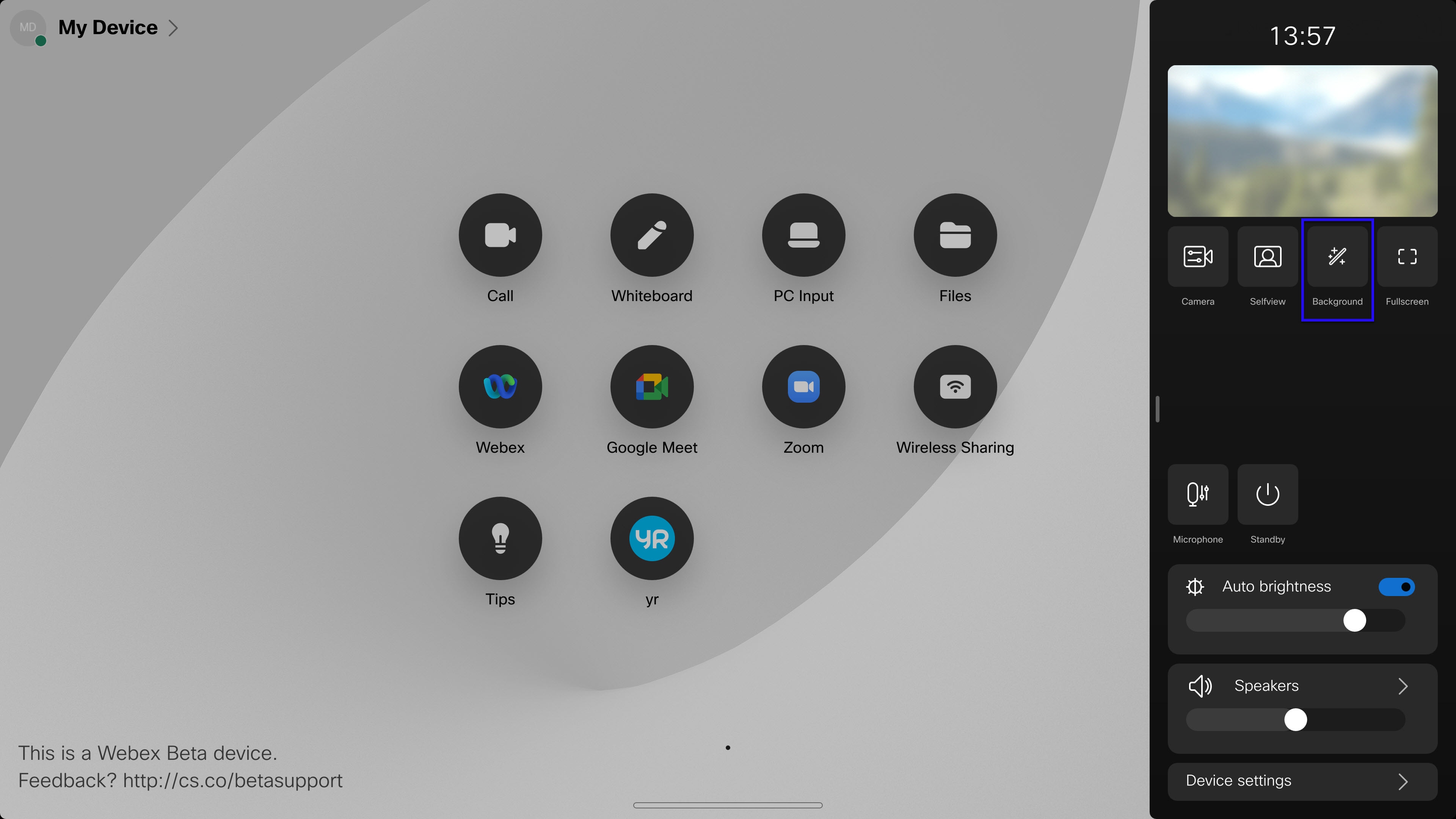
-
U ziet de beschikbare achtergronden.
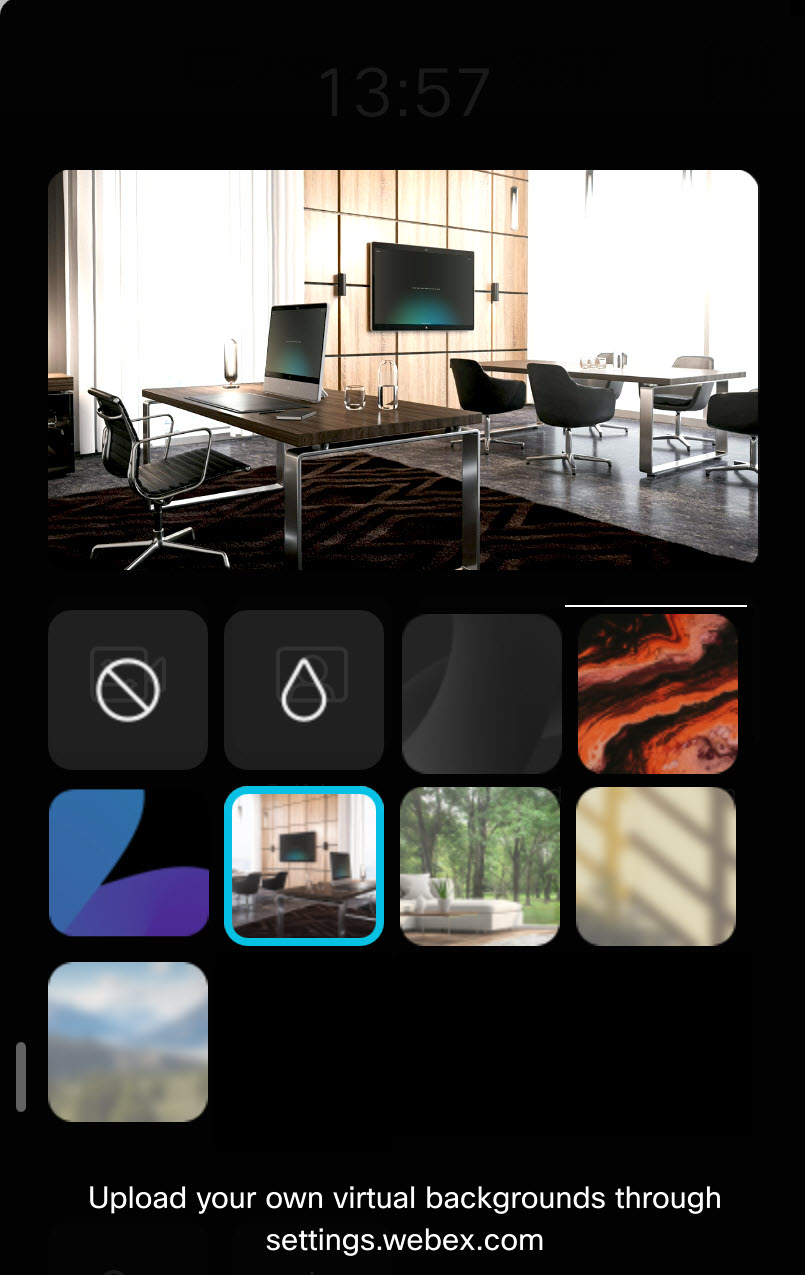
Eén selecteren:
-
helemaal geen virtuele achtergrond
-
vervaagde achtergrond
-
uw eigen computerscherm, wanneer uw computer op het apparaat is aangesloten. U wordt weergegeven voor wat er op uw computerscherm staat.
-
een vooraf gedefinieerde afbeelding
-
-
Tik ergens anders op het scherm om het deelvenster aan de rechterkant te sluiten.
Uw achtergrond wijzigen tijdens een gesprek:
-
Tik op het scherm om de gespreksknoppen en selfview weer te geven als deze nog niet zichtbaar zijn. Tik vervolgens op de achtergrondknop in uw zelfweergave.
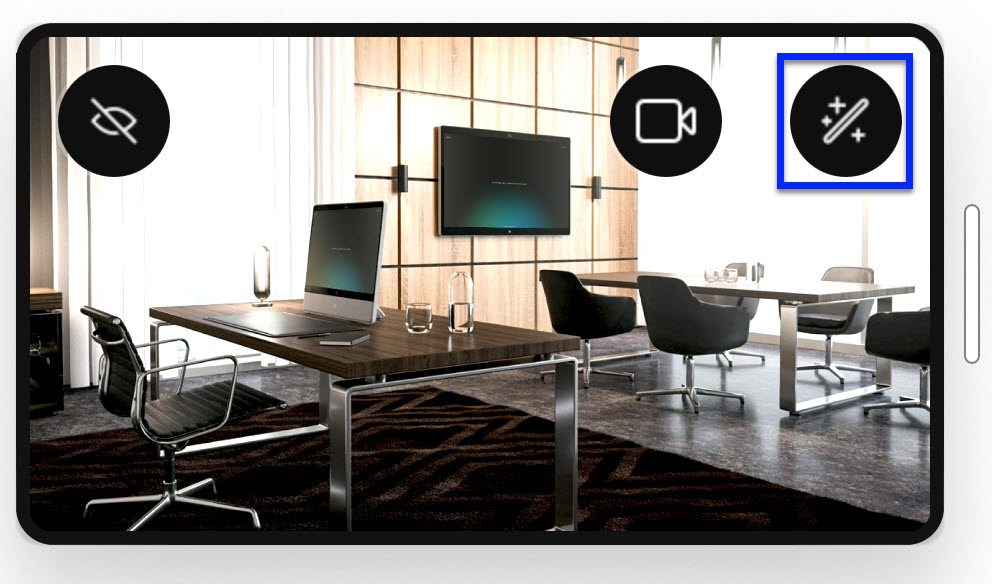
-
De beschikbare opties worden weergegeven. Kies er een en tik ergens anders op het scherm.
Aangepaste achtergronden uploaden naar uw apparaat in persoonlijke modus
U kunt een afbeelding gebruiken die u als achtergrond hebt gekozen, met de optie om maximaal drie aangepaste virtuele achtergronden te uploaden. Houd er rekening mee dat uw bureauapparaat de persoonlijke modus moet hebben. Het uploaden van aangepaste achtergronden is mogelijk uitgeschakeld door uw beheerder.
Ondersteunde bestandsindelingen: jpeg, png. Maximale bestandsgrootte: 2,5 MB
| 1 |
Ga naar user.webex.com en meld u aan met uw Webex-aanmeldgegevens. |
| 2 |
Ga naar Instellingen en apparaten. Selecteer uw apparaat en klik onder op Uploaden. |
| 3 |
Als u een nieuwe achtergrondafbeelding wilt uploaden, sleept u een afbeeldingsbestand op de virtuele achtergrondsleuf en zet u het neer. U kunt ook op Een bestand kiezen klikken om een bestand van uw computer te selecteren. U kunt maximaal drie aangepaste virtuele achtergronden tegelijk hebben. Als u een afbeelding wilt verwijderen, plaatst u de cursor op de afbeelding en klikt u op Verwijderen. |


